Переключение экрана
В этой теме приводится описание структуры экрана приложения и порядка переключения между экранами.
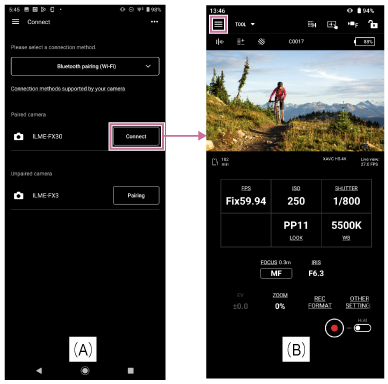
Нажмите [Connect] для камеры, которую хотите подключить, на экране [Connect] (A), чтобы открыть экран [Monitoring] (B) для контроля изображения с камеры и дистанционного управления функциями камеры.
Если при использовании iPad установить переключатель на экране [Connect] (C) во включенное положение, будет включен мониторинг нескольких камер.
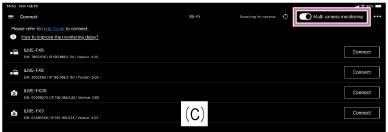
 (Меню приложения)
(Меню приложения)
При выборе любого из следующих пунктов меню на экране [Monitoring] открывается экран для соответствующего пункта.
- [Connect]: отображение экрана подключения камеры (A).
- [Monitoring]: отображение экрана [Monitoring] (B).
- [Browse]: отображение экрана [Browse] для отображения клипов из камеры и управления их воспроизведением, а также для импорта/перемещения клипов.
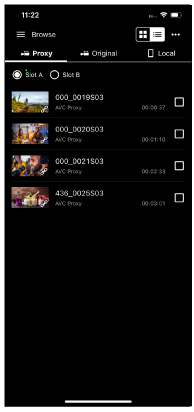
- [Job list]: отображение экрана для проверки состояния импорта/перемещения клипов.
- [Settings/Support]: отображение экрана для задания настроек приложения.
- [Feedback]: отображение внешнего сайта, на котором можно оставить отзыв об этом приложении.
- [Playback]: отображается в меню только при включенном мониторинге нескольких камер. Открывается экран, на котором можно контролировать клипы с нескольких камер одновременно.
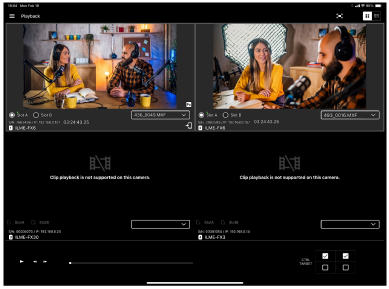
- [Import]: отображается в меню только при включенном мониторинге нескольких камер. Открывается экран, на котором можно импортировать клипы с нескольких камер одновременно.
TP1001804129